宏碁平板电脑改造方案效果如何?值得尝试吗?
8
2025-08-07
随着移动互联网的发展,平板电脑已成为我们工作与娱乐不可或缺的智能设备。在日常使用过程中,框选屏幕图片是一项实用功能,它能够帮助我们截取屏幕上的部分内容,方便我们在工作汇报、分享经验或是社交互动时使用。但具体该如何操作呢?本文将为你提供一份详尽的指南,确保你能够轻松掌握平板电脑框选屏幕图片的方法。
我们需要了解平板电脑上不同操作系统可能提供的截屏及框选功能。目前市场上的主流平板电脑操作系统包括iOS和Android,两者都提供了一定程度的屏幕截图和框选功能,但操作步骤会有所不同。接下来,我们分别介绍这两种系统下如何框选屏幕图片。
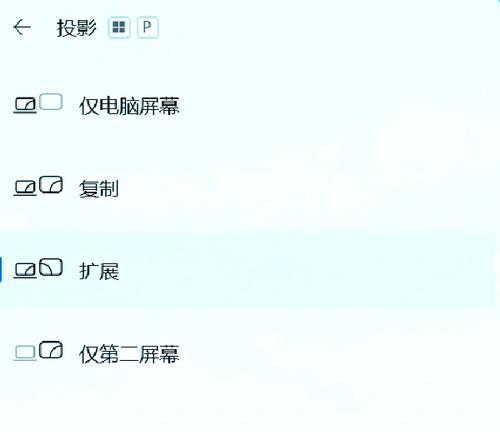
iOS系统下框选屏幕图片的步骤
苹果的iPad系列平板电脑使用的iOS操作系统,提供了一个叫做“屏幕快照”的功能,允许用户进行屏幕截图,并通过简短的手势操作框选截图中需要的部分。
1.截图:按下顶部按钮(音量增加键)和侧边电源键,完成屏幕的截图操作。屏幕会短暂闪动并听到快门声(如果未关闭声音),表示截图成功。
2.标记:截图后,屏幕左侧会出现截图缩略图,点击缩略图可进入标记模式。
3.框选:在标记模式中,你可以使用“标记”工具栏中的“矩形”选项来框选需要的部分。选中后,你还可以调整矩形的大小和位置。
4.保存与分享:框选完成后,可以点击右上角的“完成”,然后选择“保存到照片”或“分享”。

Android系统下框选屏幕图片的步骤
大多数Android平板电脑也支持屏幕截图和框选功能。以下是一个通用的操作流程:
1.截图:根据你的设备不同,截图的快捷键可能不同。通常,可以通过同时按住电源键和音量减小键进行截图。
2.查找截图:截图后,通常会在通知栏中收到截图提示。点击该通知即可进入截图查看和编辑界面。
3.框选:在编辑界面,你可以找到“编辑”或类似字样的选项,进入编辑模式后,选择“矩形框”工具进行框选。
4.保存与分享:编辑完成后,可选择“保存”来保存到相册,或者选择“分享”功能将图片发送给朋友或社交媒体。

实用技巧
长截屏功能:部分平板电脑支持长截屏功能,可以通过截取多张图片并自动拼接的方式来实现长页面的截取。
快捷操作:许多平板电脑支持三指滑动截屏等快捷操作,可以提前在设置中开启,方便日常使用。
专业软件辅助:对于更复杂的编辑需求,可以安装专业截图工具如“SnippingTool”或“PicPick”,它们提供更多的编辑选项,包括自定义框选、添加注释等。
常见问题解答
如何框选动态内容?:对于动态内容,如视频或动画,你需要使用支持录制屏幕的应用程序来捕获内容,之后再使用框选功能来选择特定帧。
屏幕截图无反应怎么办?:请尝试重启平板电脑,检查是否有最新的系统更新,或重新设置快捷键操作。若问题依旧,建议联系设备制造商或专业技术人员咨询。
如何保存多个框选结果?:如果你需要保存多个不同的框选结果,可以在完成一个框选后选择“另存为新图片”,然后重复操作。
综合以上内容,平板电脑框选屏幕图片其实是一项非常简单实用的操作。通过掌握上述步骤和技巧,你可以轻松地捕捉并分享你想要的任何屏幕内容。希望这篇文章能帮助你更加高效地使用你的平板电脑,如果你在操作过程中有任何疑问,欢迎留言讨论。
版权声明:本文内容由互联网用户自发贡献,该文观点仅代表作者本人。本站仅提供信息存储空间服务,不拥有所有权,不承担相关法律责任。如发现本站有涉嫌抄袭侵权/违法违规的内容, 请发送邮件至 3561739510@qq.com 举报,一经查实,本站将立刻删除。